Niedawno omówiliśmy czynności do wykonania oparte na gestachwymień aplikację na Androida o nazwie Koalcat's Clear, której interfejs i funkcjonalność wydawały się być zainspirowane (a raczej pluć obrazem) popularną wersją Clear na iPhone'a, która wyświetla zadania na mapie termicznej, przedstawiając ich priorytet. Będąc dokładną repliką aplikacji, Clear Koalcat musiał spotkać się z ostrą krytyką użytkowników rywalizującego mobilnego systemu operacyjnego Google. Chociaż trzymanie się aplikacji nie jest przestępstwem, jeśli chcesz lepszego, bardziej oryginalnego i nieco bardziej konfigurowalnego rozwiązania, sprawdź Didit! - darmowy menedżer list rzeczy do zrobienia dla Androida, któryobsługuje ten sam interfejs oparty na gestach i podobny do mapy cieplnej. Jednak oryginalność Didit! leży w kilku własnych cechach. Obejmują one opcję umieszczenia listy zadań na wielu listach utworzonych przez użytkownika, możliwość sortowania list i zadań leżących u ich podstaw na wiele sposobów, a ponadto możliwość wyboru spośród różnych kolorowych motywów, aby zarządzanie zadaniami było nieco mniej nudny.
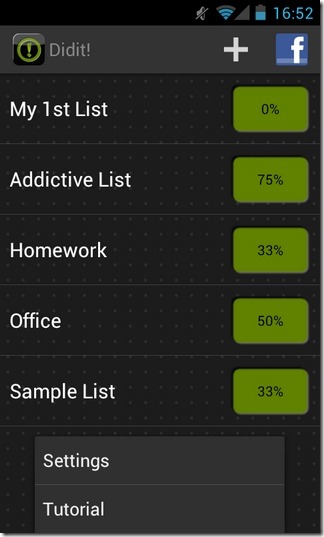
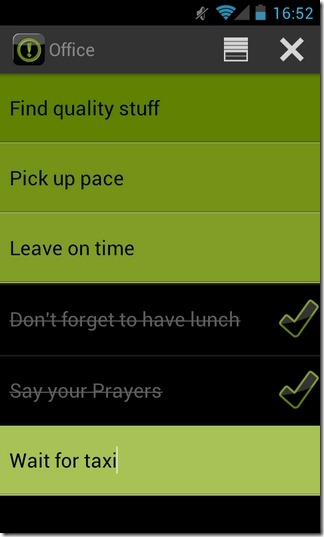
Kiedy mówimy, że Didit! jest zgodny z tą samą koncepcją, co Koalcat Clear i Clear dla iPhone'a, automatycznie sugeruje się, że dzięki tej aplikacji uzyskasz większość tych samych podstawowych funkcji. Po pierwsze, możesz dodawać zadania i zarządzać nimi za pomocą prostych gestów. Po drugie, otrzymujesz ten sam interfejs termicznej mapy cieplnej, który wyświetla twoje zadania zgodnie z ich priorytetem. Aby pomóc Ci opanować różne gesty i elementy sterujące, po pierwszym uruchomieniu aplikacja przeprowadzi Cię przez krótki samouczek. W przypadku omyłkowego pominięcia samouczka, oto, co musisz wiedzieć:
1. Aby edytować element, wystarczy dotknąć jego kafelka.
2. Aby zmienić kolejność zadania na liście według poziomu priorytetu, przytrzymaj jego kafelek i przeciągnij go w dowolne miejsce na liście.
3. Aby dodać nowe zadanie, naciśnij dwukrotnie istniejący kafelek. Nowo utworzony kafelek zostanie automatycznie umieszczony pod kafelkiem, który właśnie stuknąłeś.
4. Aby usunąć zadanie / kafelek, po prostu przesuń go w lewą stronę ekranu.
5. Aby oznaczyć zadanie jako „wykonane”, przeciągnij odpowiedni kafelek w prawo.
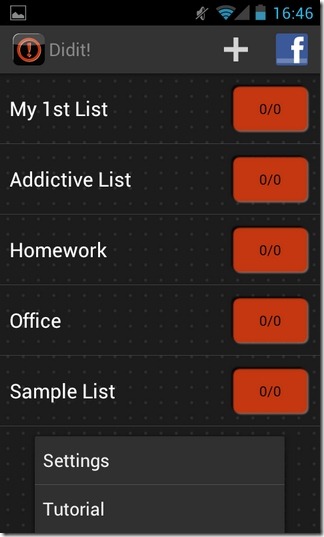
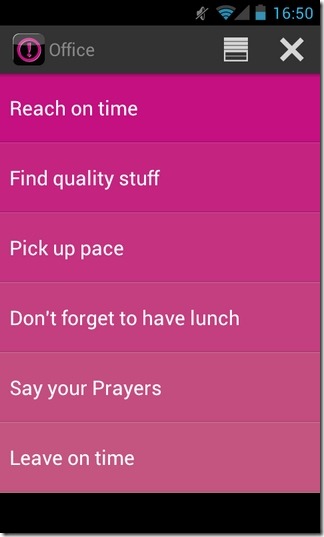
Aby rozpocząć, musisz dodać listę zadań. Aby to zrobić, dotknij przycisku „+ ’ przycisk u góry głównego ekranu aplikacji,podaj tytuł listy i możesz zacząć. Każda dodana lista jest wyświetlana w głównym interfejsie aplikacji i można ją dotknąć, aby zarządzać wszystkimi podstawowymi zadaniami. W prawym górnym rogu każdego ekranu z listami jest wyświetlanych kilka przycisków. Za pomocą przycisku „x” można usunąć wszystkie ukończone zadania z listy, natomiast za pomocą przycisku stosu można umieścić wszystkie takie zadania na dole ekranu (pod wszystkimi innymi oczekującymi zadaniami).
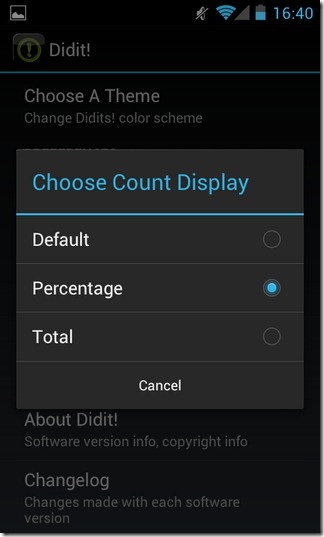
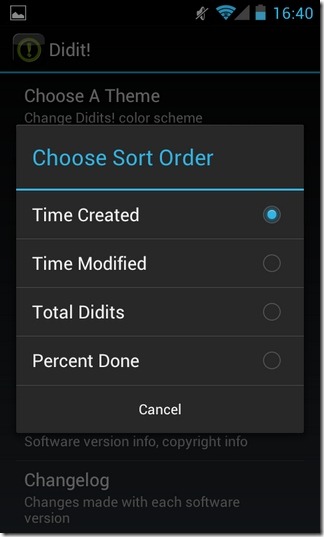
Na ekranie ustawień aplikacji (Menu> Ustawienia) i masz możliwość zmiany aplikacjimotyw i zmodyfikuj kilka innych ustawień interfejsu użytkownika. Na przykład możesz zmienić domyślną kolejność wyświetlania list w głównym interfejsie aplikacji. Możesz sortować te listy według czasu utworzenia, czasu modyfikacji, łącznej liczby uwzględnionych zadań oraz według procentu zadań wykonanych według każdej listy. Każda lista w głównym interfejsie aplikacji zawiera małe prostokątne pudełko z konkretną liczbą / cyfrą. Możesz wybrać ustawienie tego pola, aby wyświetlać całkowitą liczbę zawartych zadań, procent ukończonych zadań lub liczbę oczekujących zadań na każdej liście.
Pobierz Didit! dla Android












Komentarze